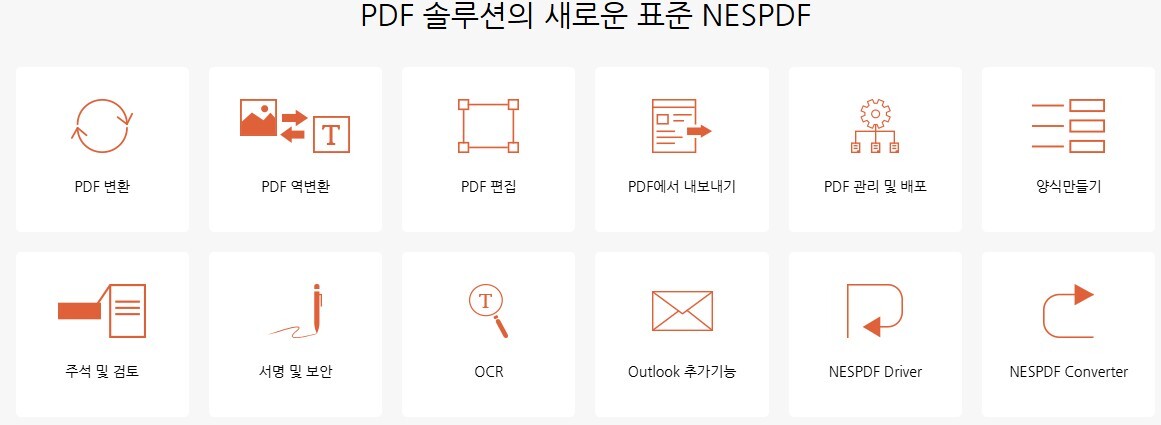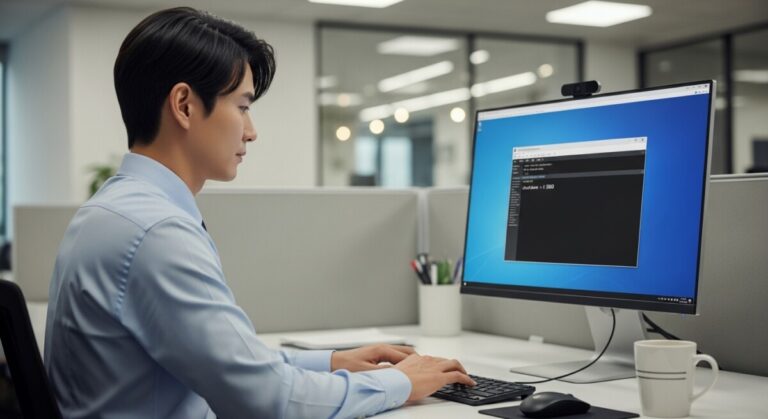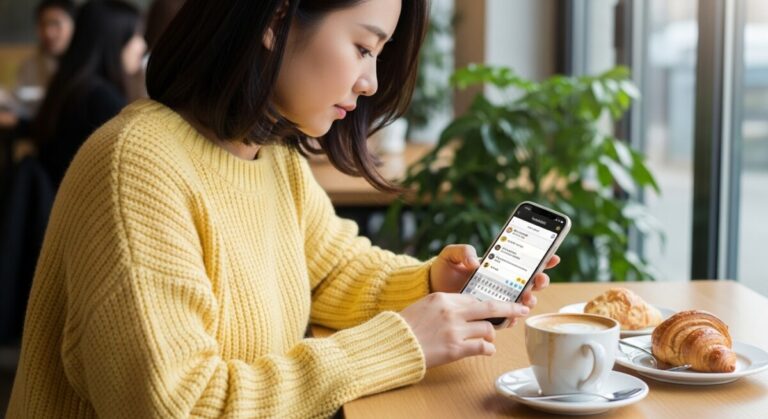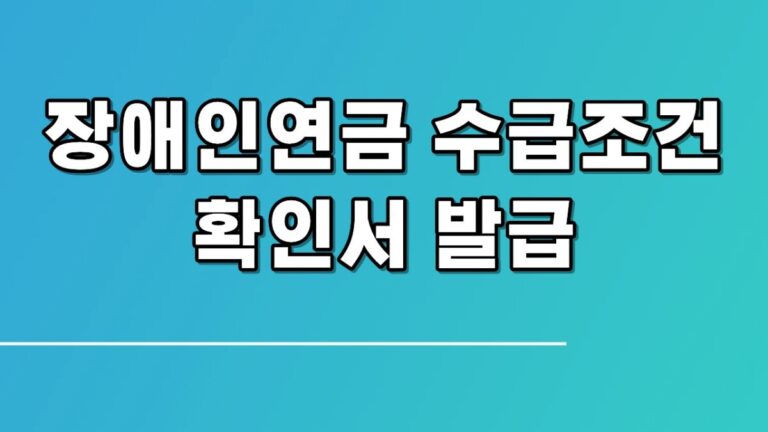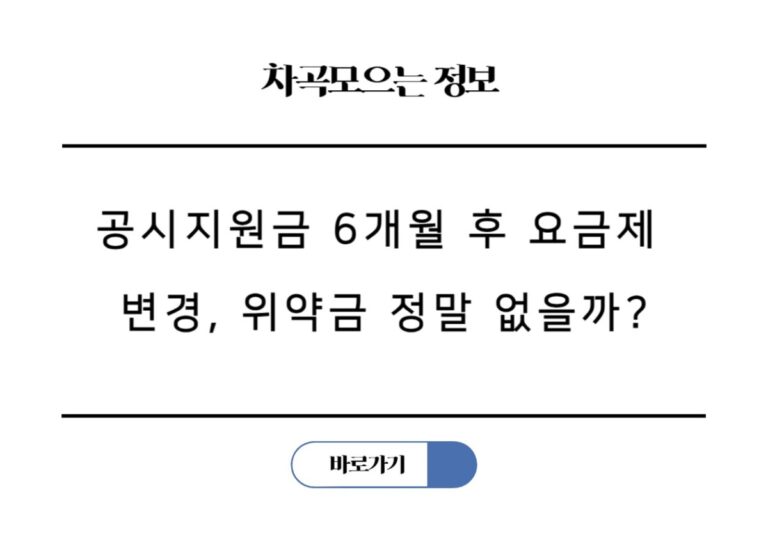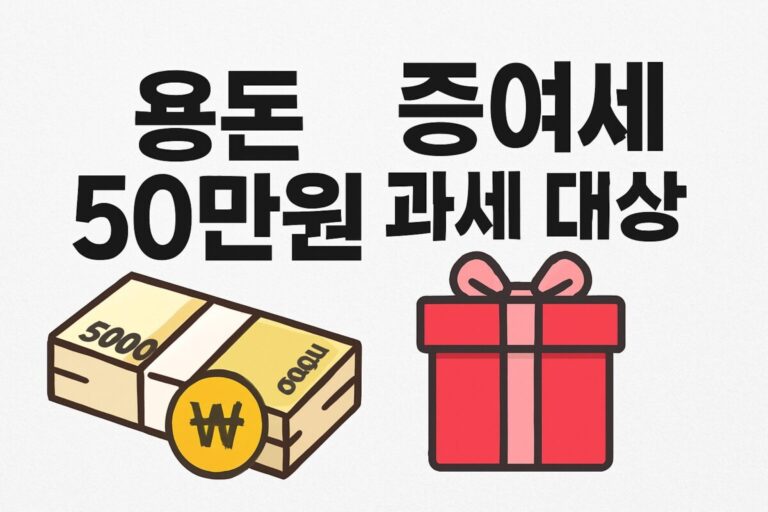NesPDF 무료 편집 및 다운로드 pdf 추천
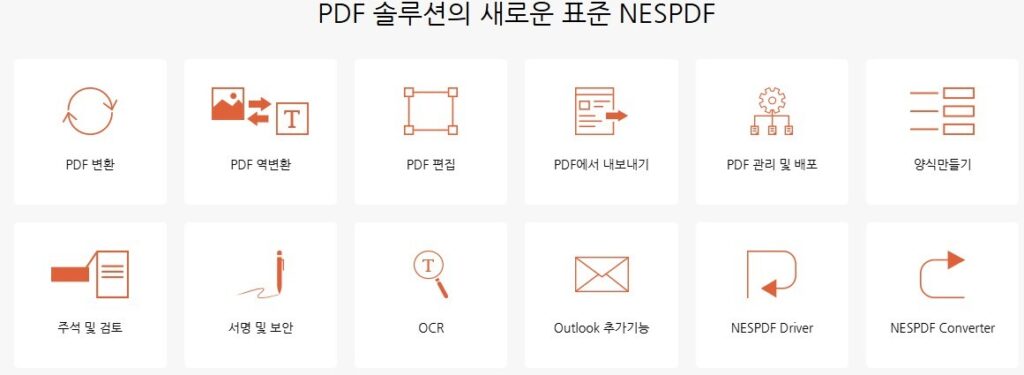
PDF 파일을 자주 사용하면서 편집이 필요할 때, 간편한 도구를 찾는 것은 필수입니다. NesPDF는 다양한 PDF 관련 작업을 쉽게 해결할 수 있는 소프트웨어입니다. NesPDF를 무료로 다운로드하고 설치하는 방법을 알아보고, 그 기능과 사용법에 대해 알아보겠습니다.
1. NesPDF
NesPDF는 PDF 파일을 편집하고 변환하는데 도움을 주는 소프트웨어입니다. 이 프로그램은 개인 사용자에게 무료로 제공되며, Windows 7, 8, 10에서 사용할 수 있습니다. 특히 PDF 파일의 읽기, 편집, 변환 등 다양한 기능을 제공하며, 복잡한 설정 없이 누구나 쉽게 사용할 수 있습니다. PDF 문서를 자주 다루는 사람들에게 매우 유용한 도구입니다.
2. 다운로드 방법
NesPDF를 다운로드하는 방법은 매우 간단합니다. 다음 단계를 따라 진행하세요.
- 웹 브라우저에서 NesPDF공식 사이트로 이동하세요.
- 홈페이지에서 “개인용 무료 다운로드“ 버튼을 찾고 클릭합니다.
- 사용 중인 컴퓨터가 32비트인지 64비트인지를 확인한 후 적절한 버전을 선택합니다. 이는 다운로드 속도와 호환성에 중요한 요소입니다.
🔎 비트 수 확인 방법: “내 PC”에서 마우스 우클릭 후 “속성” 메뉴를 클릭하면 비트 수를 확인할 수 있습니다.
3. 설치 방법
- 다운로드된 설치 파일을 더블 클릭해 실행합니다.
- 시스템에서 보안 경고 창이 뜰 수 있습니다. “예” 또는 “액세스 허용“을 클릭해 설치를 시작하세요.
- 설치 마법사가 실행되면 “다음” 버튼을 클릭합니다.
- 소프트웨어의 사용권 계약에 동의합니다.
- 사용자 정보를 간단히 입력합니다.
- “전체 설치“를 선택한 후 설치를 진행합니다.
- 설치가 완료되면 “마침“을 눌러 프로그램을 실행할 준비를 마칩니다.
4. 주요 기능
- NesPDF를 실행한 후 편집할 PDF 파일을 열 수 있습니다.
- 기존 PDF 파일에 있는 텍스트를 수정하거나 새로운 내용을 추가할 수 있습니다.
- PDF 파일에 이미지를 추가하여 문서의 시각적 요소를 강화할 수 있습니다.
- 페이지를 추가하거나 삭제하고, 순서를 변경할 수 있습니다.
- PDF 파일을 Word나 Excel 같은 다른 파일 형식으로 쉽게 변환할 수 있습니다.
5. 마치며
NesPDF는 PDF 파일을 자주 다루는 사용자에게 필수적인 도구라고 생각합니다. PDF 파일 편집은 간단한 것 같아도, 많은 프로그램이 유료로 제공되어 부담스러울 수 있습니다. 하지만 NesPDF는 무료로 제공되며, 사용법이 매우 직관적이라서 처음 사용하는 사람도 쉽게 적응할 수 있습니다. 이 소프트웨어의 가장 큰 장점은 다양한 기능을 한 번에 제공한다는 점입니다. 텍스트 편집부터 이미지 삽입, 파일 변환까지 가능한 올인원 솔루션이기에, 누구나 편하게 사용할 수 있는 도구로 강력 추천드립니다.